اکسل یکی از بهترین برنامه ها در زمینه ورود و دستهبندی دادهها است. این برنامه قابلیتهای زیادی دارد و کاربر میتواند اطلاعات خود را در ورک شیتهای آن وارد کند. ممکن است بخواهید ورک شیتها را به همان شکلی که در سیستم خود مشاهده میکنید، پرینت بگیرید. 🖨️ امکان پرینت گرفتن ورک شیتها در شکلهای مختلفی وجود دارد و یکی از آنها، پرینت گرفتن فایل اکسل در یک صفحه است. در این مطلب از کلاسیک وب به آموزش ۴ روش پرینت فایل اکسل در یک صفحه میپردازیم.
پرینت در اکسل در یک صفحه
?How to Print a Sheet on One Page in Microsoft Excel
گاهی پرینت گرفتن اسپردشیتهای Excel میتواند کاغذ زیادی را هدر دهد. زیرا معمولا یک ردیف یا ستون وجود دارد که در یک صفحه قرار نمیگیرد. همین موارد باعث میشوند که یک یا حتی چند برگه دیگر پرینت شوند. گاهی هم نیاز است که تمام اطلاعات یک ورک شیت را در یک صفحه چاپ کنید. در این حالت میتوانید از قابلیت چاپ فایل اکسل در یک صفحه استفاده کنید. در این مطلب از کلاسیک وب روشهای پرینت فایل اکسل در یک صفحه را آموزش میدهیم.
چگونه در اکسل پرینت تمام صفحه بگیریم؟ روش اول
برای پرینت گرفتن از اکسل در یک صفحه در ویندوز، روی سربرگ Page Layout کلیک کنید. سپس روی فلش کوچکی که در سمت راست Page Setup قرار دارد، بزنید.
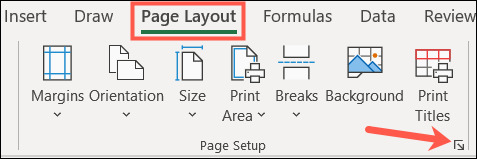
در مک روی سربرگ Page Layout بزنید و سپس Page Setup را انتخاب کنید.

در پنجره Page Setup روی سربرگ Page بزنید. در بخش Scaling گزینه Fit To را انتخاب کنید. در هر دو کادر عدد یک را وارد کنید. سپس روی OK بزنید.
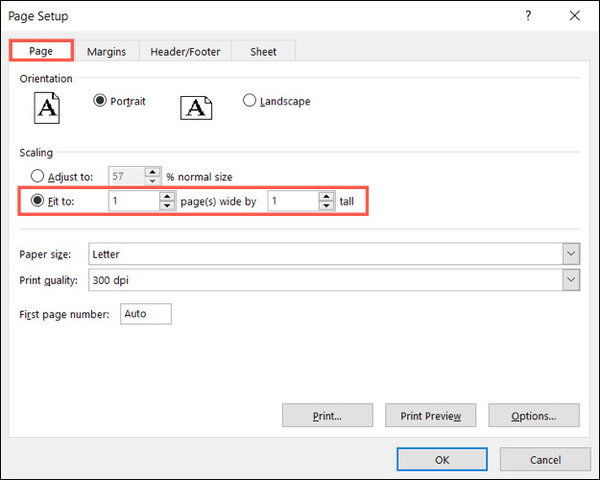
نکته: اگر عرض شیت بیشتر از طول آن است، پیشنهاد میکنیم قسمت Orientation را در Page Setup به Landscape تغییر دهید.
اگر ردیفهای زیادی در شیت داشته باشید، پرینت گرفتن به این صورت روی یک صفحه، ممکن است خواندن دادهها را برایتان دشوار کند. اگر فقط میخواهید ستونها در یک صفحه باشند، اما با اینکه ردیفها در صفحات بیشتری پرینت شوند، مشکلی ندارید، این شیوه را انجام دهید. در کادر اول Fit To عدد ۱ را وارد کنید و در کادر دوم عدد ۹۹۹۹ را وارد کنید. سپس روی OK بزنید.

سپس برای پرینت در اکسل در یک صفحه روی File > Print بزنید. حال پیش نمایشی از آنچه قرار است پرینت شود، مشاهده خواهید کرد. در این پیش نمایش میتوانید ببینید پرینت شما به چه شکلی خواهد بود. اگر با شکل صفحه مشکلی ندارید، میتوانید آن را پرینت کنید.
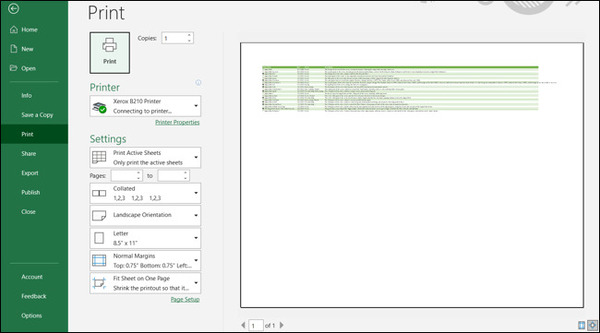
اگر هنگام پرینت گرفتن با مشکلاتی رو به رو می شوید، مطلب آموزش ۸ روش حل مشکل پرینت در اکسل را مطالعه کنید.
آموزش پرینت گرفتن تمام صفحه در اکسل ۲۰۱۳: روش دوم
برای پرینت جدول اکسل در یک صفحه روی سربرگ File بزنید.

از سمت چپ روی Print بزنید.
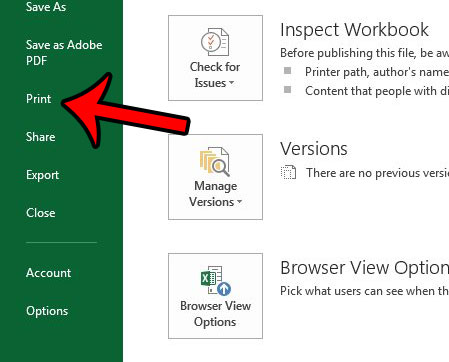
سپس روی Print Active Sheets کلیک کنید و Print Entire Workbook را انتخاب کنید.

حال روی Printer Properties کلیک کنید.
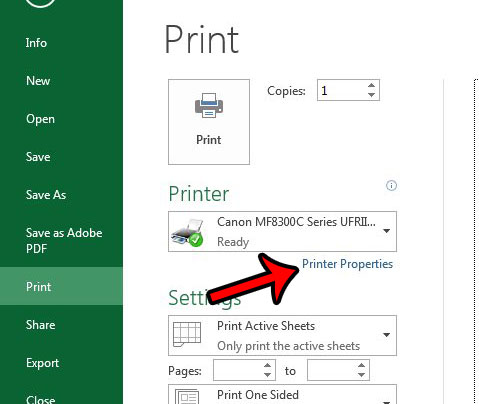
حال باید به دنبال بخشی بگردید که به شما این امکان را بدهد که بتوانید نحوه پرینت صفحات را مدیریت کنید. این مورد در پرینترهای مختلف، متفاوت خواهد بود. در مثال ما، میتوانید در بخش Page Layout تعداد شیتهایی را که باید در یک صفحه پرینت شود، وارد کنید. ما گزینه ۴ ۱on را انتخاب کردیم.

البته ما فرض را بر این گذاشته ایم که هر ورک شیت در یک صفحه جا میشود. با توجه به میزان دادههای شما در شیتها، اندازه اعداد و متون کوچک یا بزرگ چاپ خواهد شد.
نحوه پرینت فایل اکسل در یک صفحه و پرینت گرفتن چند ورک شیت در یک برگه: روش سوم
برای پرینت دو صفحه در یک صفحه اکسل، سربرگ های شیت ها را در پایین اکسل پیدا کنید. سپس روی یکی از آنها راست کلیک کنید و گزینه Select All Sheets را انتخاب کنید. اگر نمیخواهید همه ورک شیت ها را یکجا پرینت بگیرید، دکمه CTRL را فشار دهید و روی سربرگهای مدنظر خود کلیک کنید. سپس روی یکی از آنها راست کلیک کنید و این گزینه را انتخاب کنید.

حال روی سربرگ File بزنید و گزینه Print را انتخاب کنید.
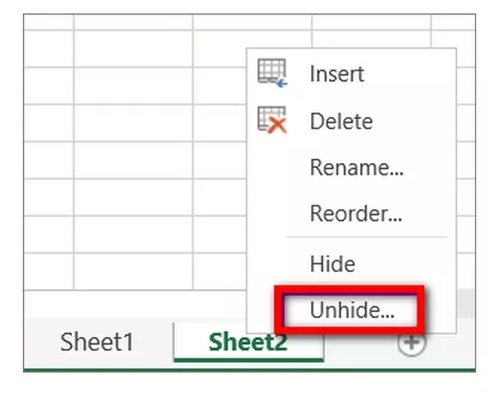
در بخش Printer options روی Printer بزنید تا پنجره Properties باز شود. حال از ۱ تا ۱۶ ورک شیت را با توجه به تعداد مدنظر خود انتخاب کنید. روی OK بزنید تا به بخش Print برگردید.
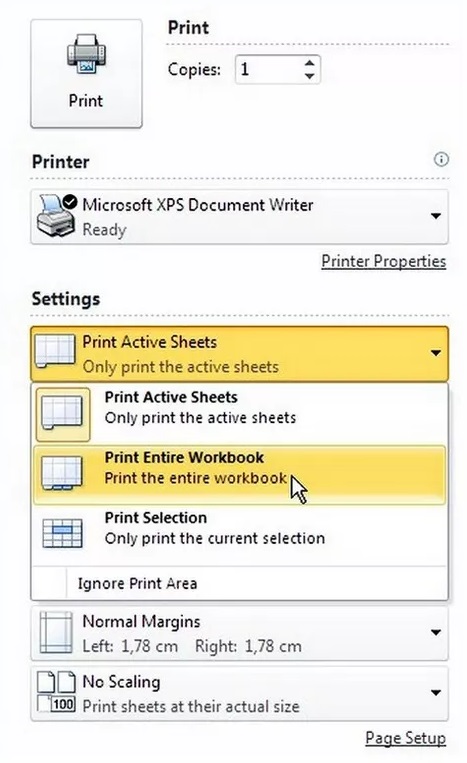
پیش از پرینت گرفتن روی Print Preview بزنید تا بتوانید پیش نمایشی از پرینت خود را مشاهده کنید.
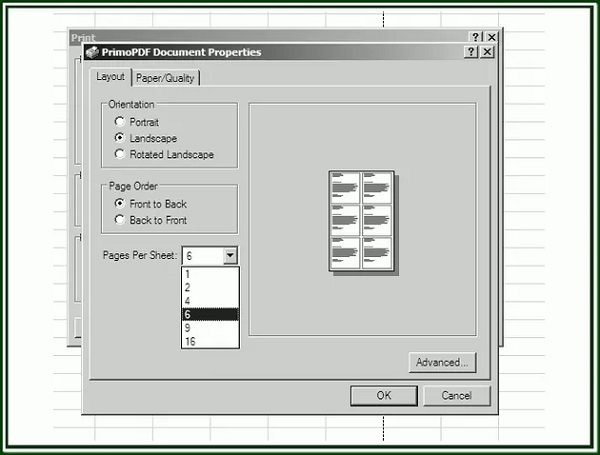
اگر اعداد و متون بسیار کوچک میشوند، می توانید تعداد ورک شیت ها را در Printer options تغییر بدهید. همچنین می توانید بخش Orientation را هم تغییر بدهید.
حال گزینه Print در منوی File را انتخاب کنید و برای چاپ اکسل در یک صفحه دوباره روی Print بزنید.

نحوه تنظیم پرینت اکسل در یک صفحه: روش چهارم
شما می توانید دادههای هر چند شیت را کپی کنید و در یک شیت جدید Paste کنید و همه آنان را یکجا پرینت بگیرید. برای پرینت کامل صفحه در اکسل و ساخت ورک شیت جدید، روی علامت + New Sheet در نوار Sheet Tab کلیک کنید یا Shift + F11 را فشار دهید.

حال وارد یکی از شیت ها شوید و داده را انتخاب کنید. سپس Ctrl + C را فشار دهید تا کپی شود. به شیت جدید بروید و روی آن راست کلیک کنید. سپس گزینه Paste Special > Linked Picture را مانند تصویر زیر انتخاب کنید.

حال دادههای آن شیت به صورت تصویر در شیت جدید کپی خواهد شد.
این کار را برای تمامی شیتهای موردنظر خود انجام دهید. وقتی این کار را برای تمامی شیت ها انجام دادید، چیزی شبیه به تصویر زیر را در شیت جدید خواهید داشت.
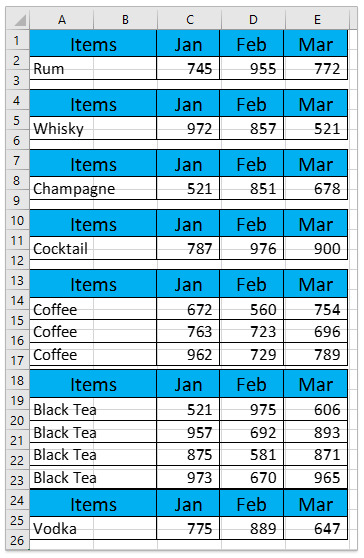
در همان صفحه شیت جدید برای چاپ جدول اکسل در یک صفحه، روی File > Print > Print کلیک کنید.

برای یادگیری مرتب سازی خودکار در اکسل، مطلب آموزش مرتب سازی خودکار اعداد، دادهها و… را مطالعه کنید.
نظرات و پیشنهادات شما؟
در این مطلب از کلاسیک وب نحوه پرینت اکسل در یک صفحه را آموزش دادیم. شما از کدام روش برای انجام این کار استفاده کردید؟ لطفا نظرات و پیشنهادات خود را در بخش دیدگاه با ما در میان بگذارید.


آخرین دیدگاه ها
تا کنون دیدگاهی ثبت نشده است.